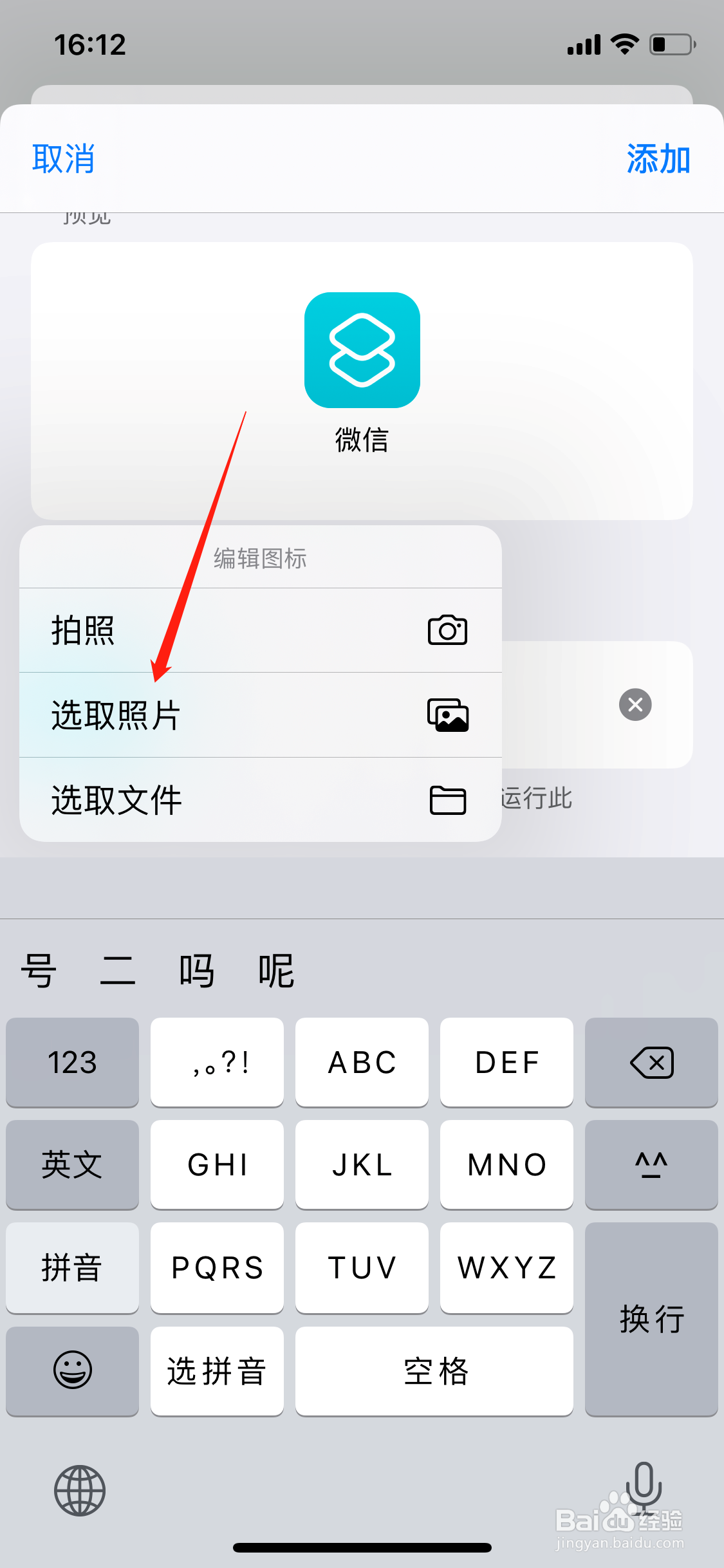1、搜索栏目左滑到搜索页面
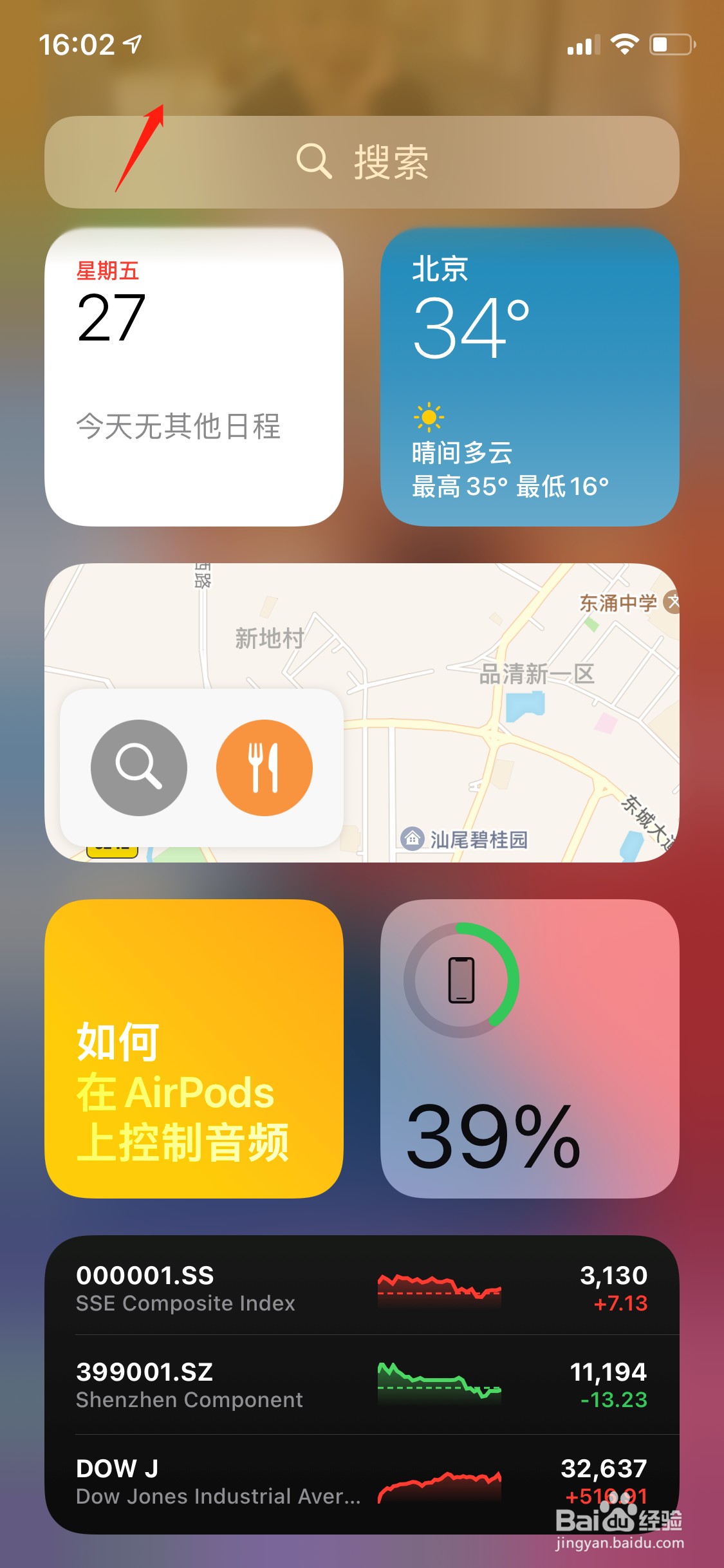
2、搜索快捷指令在搜索栏目中输入快捷指令,点击进入快捷指令
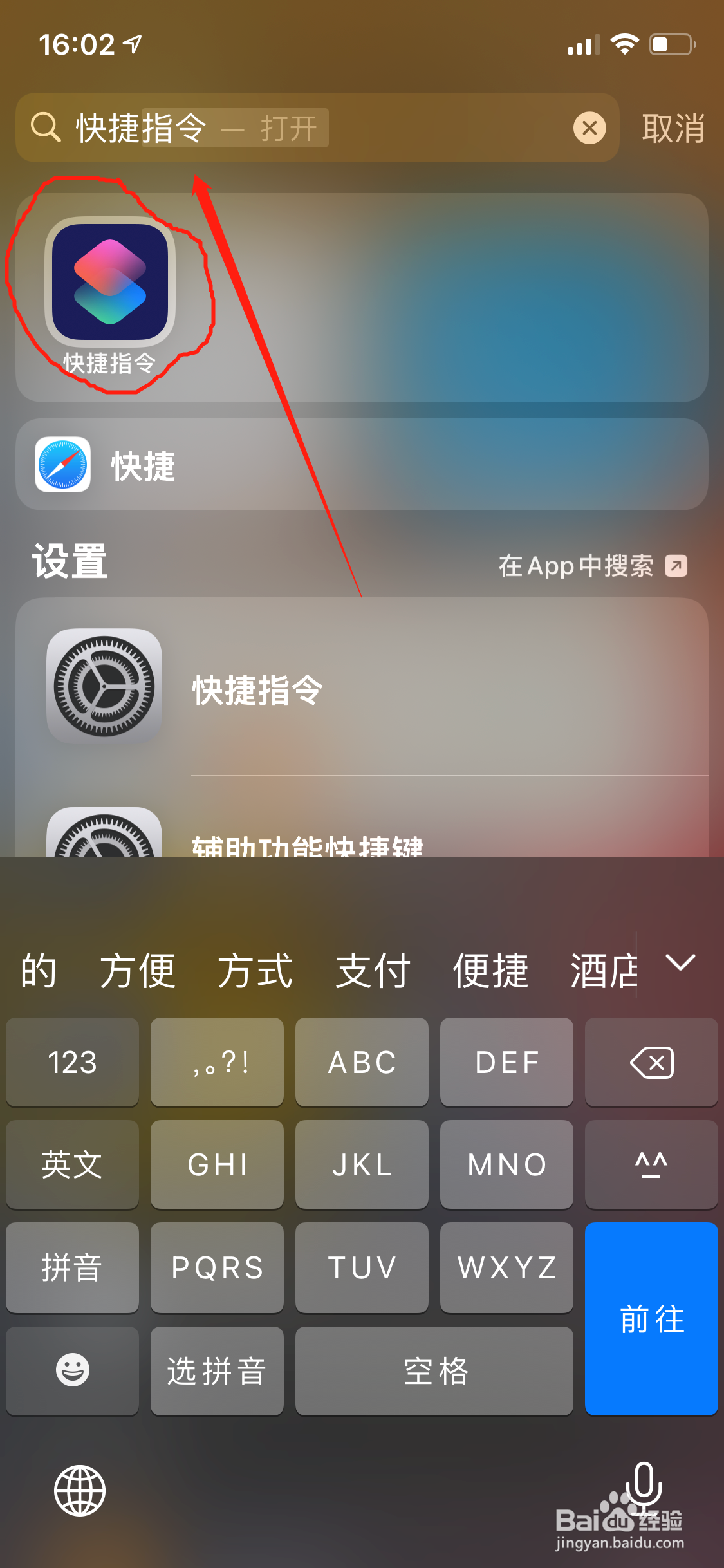
3、添加选择右上角的添加
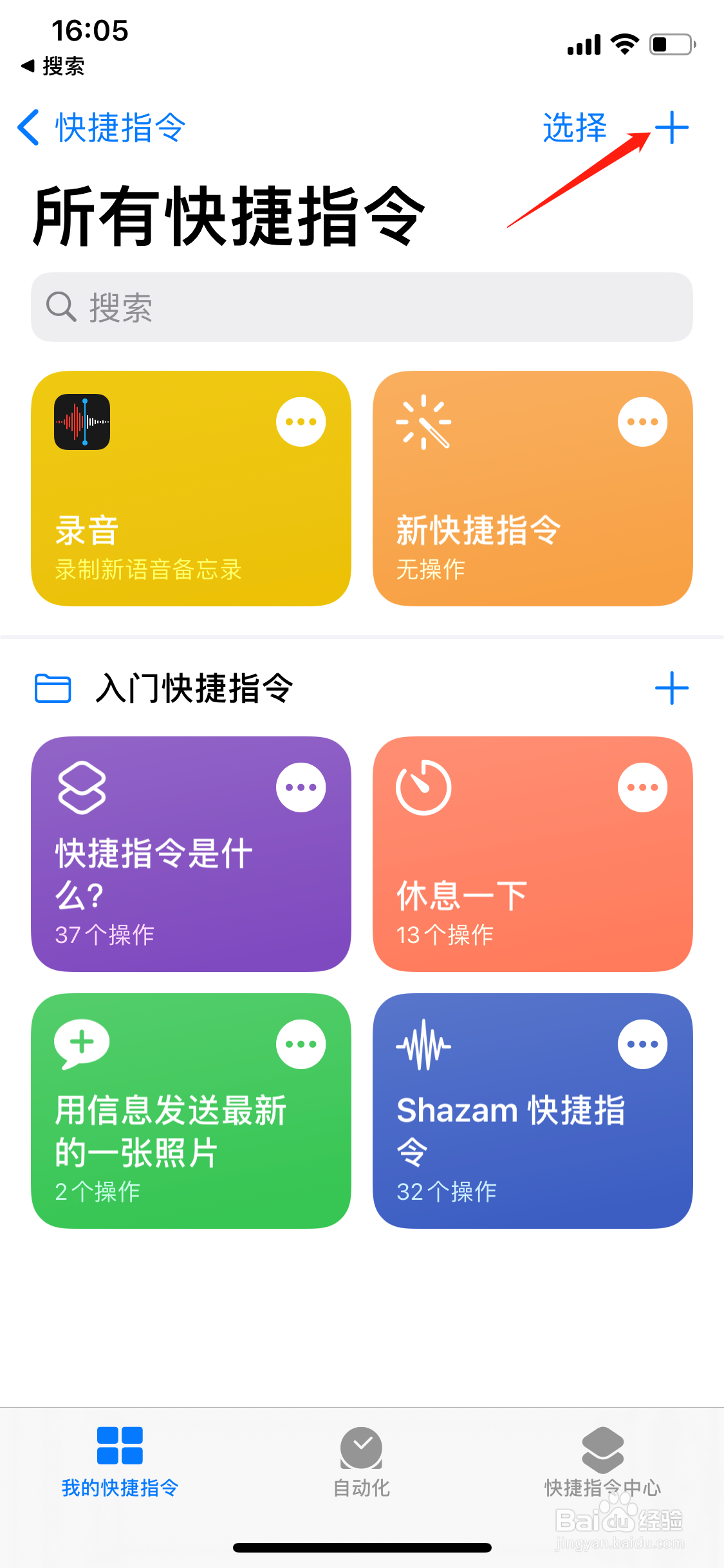
4、脚本选择下方的脚本
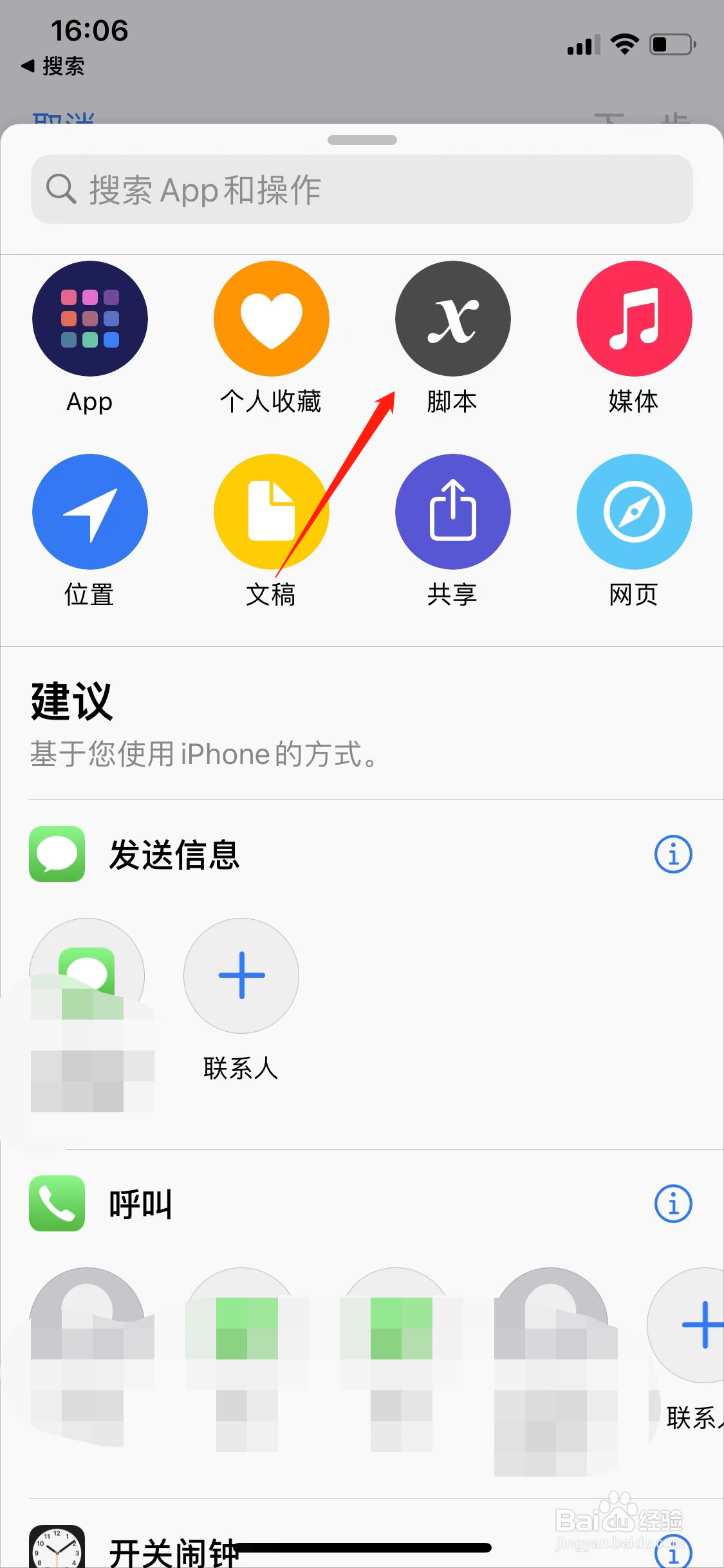
5、APP下滑页面到APP,选择打开APP
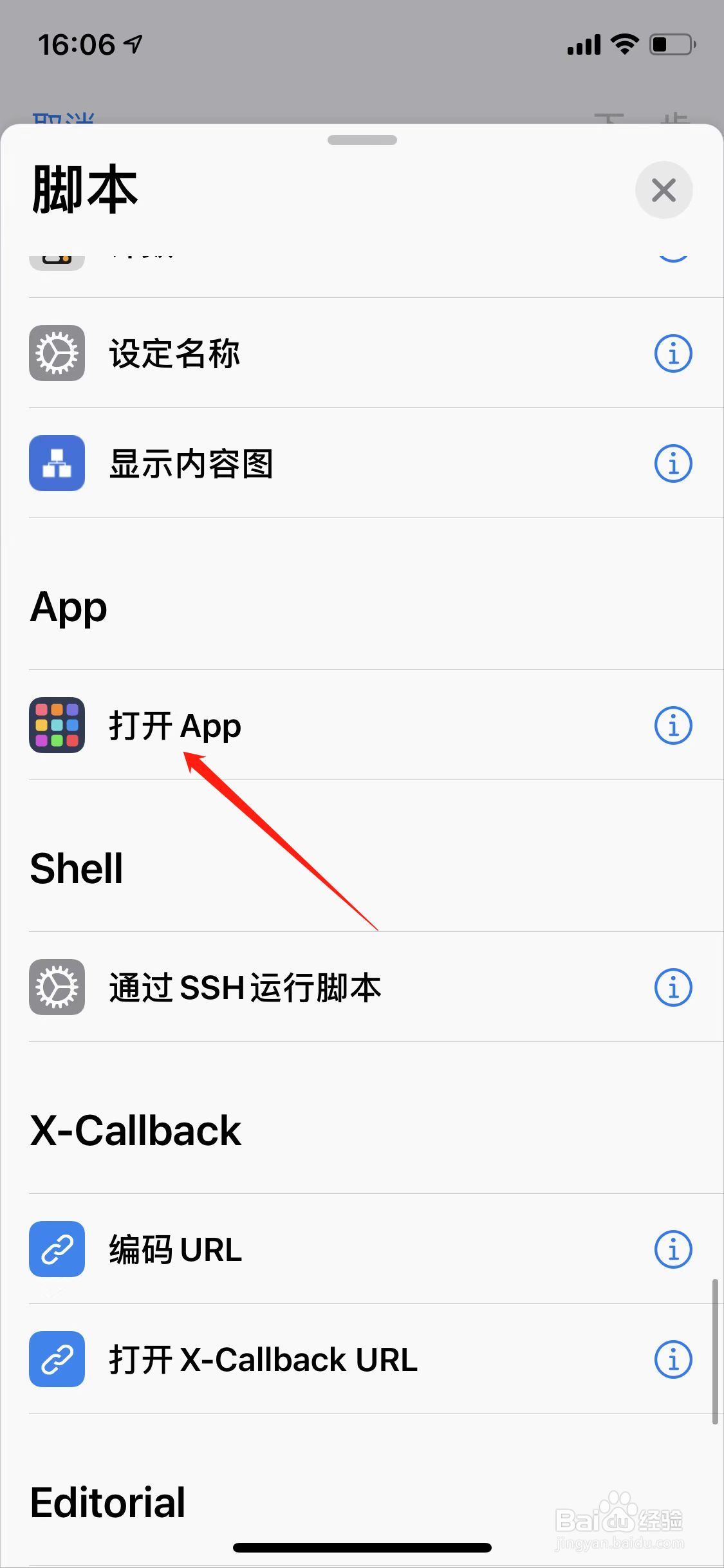
6、选择点击蓝色字体的选择
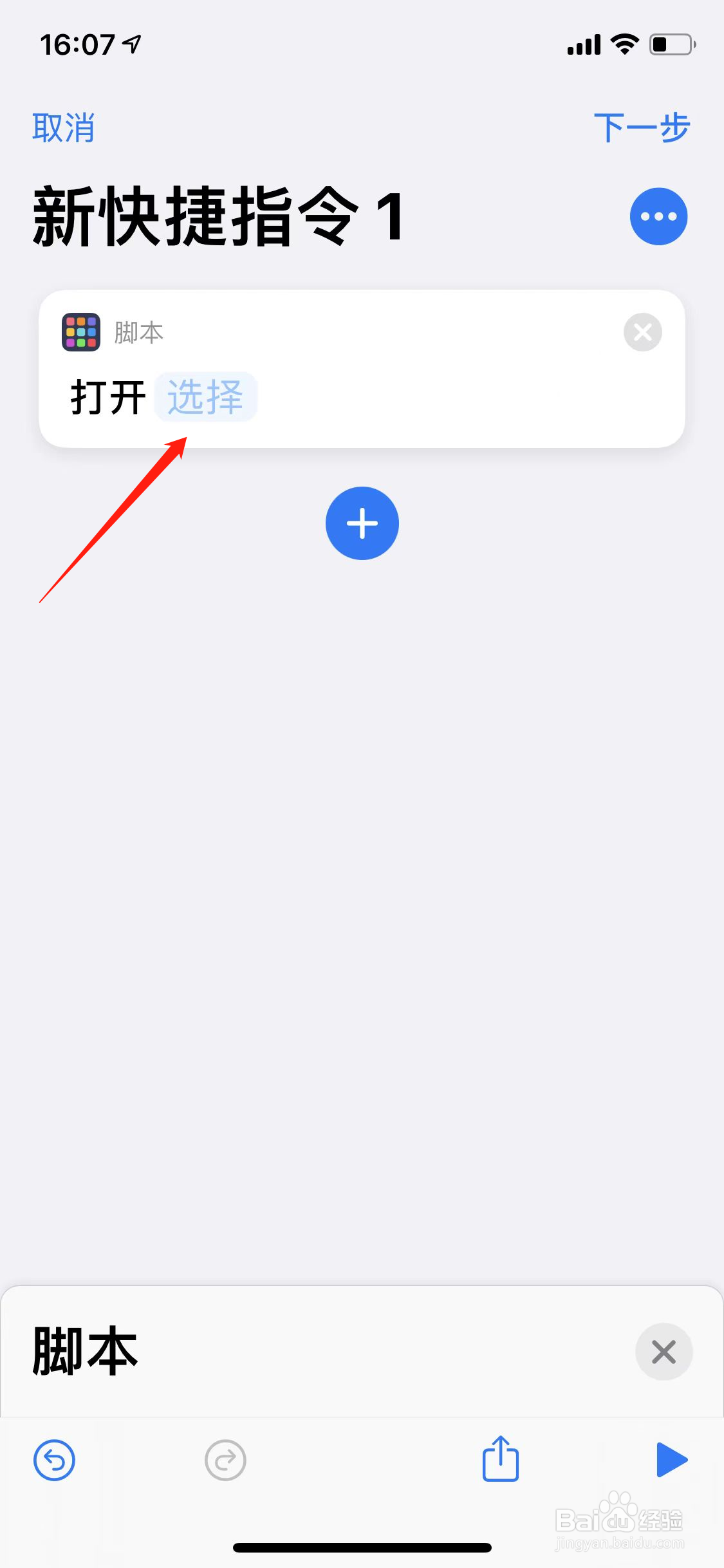
7、微信下滑页面到微信,或者你想要换图标的APP,这里以微信为例
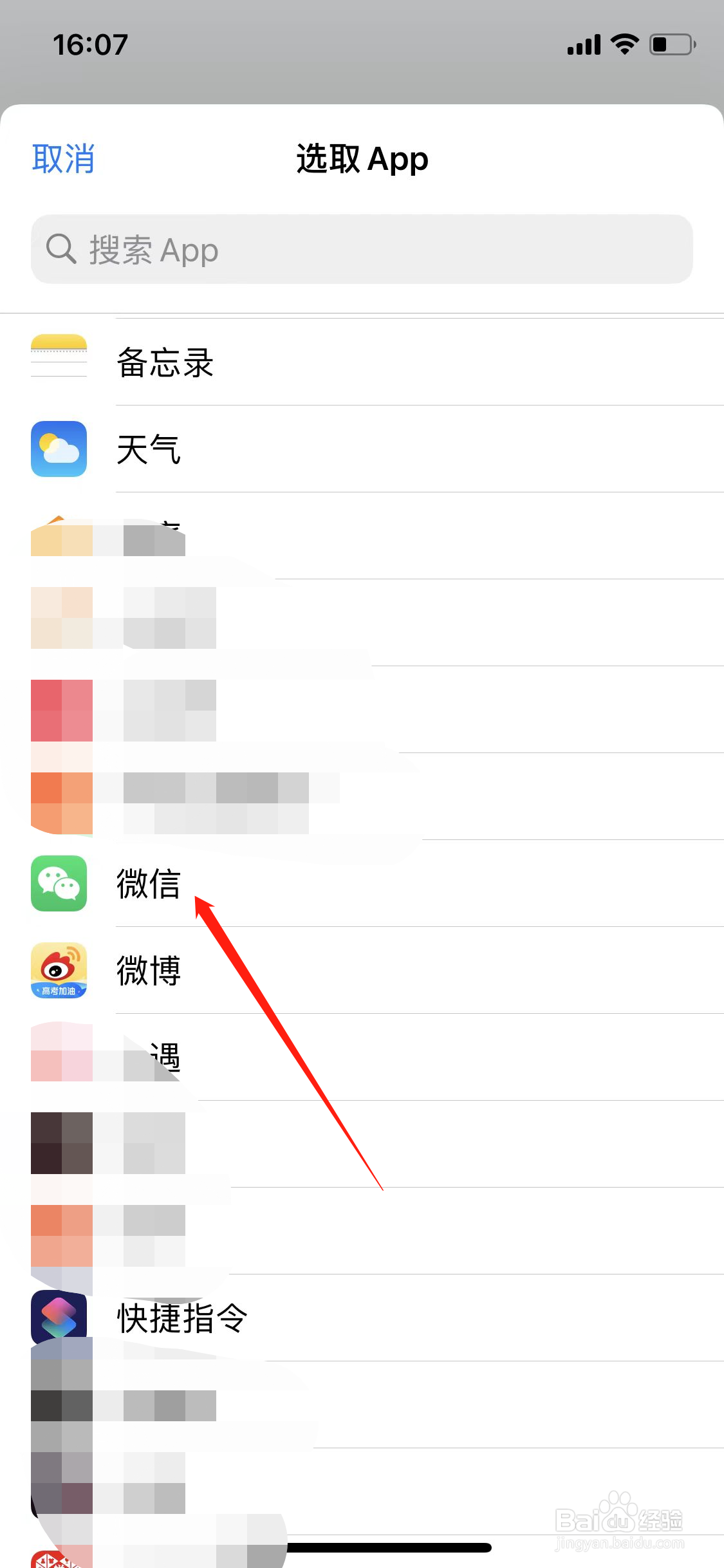
8、三个点选择右上角的三个点进入
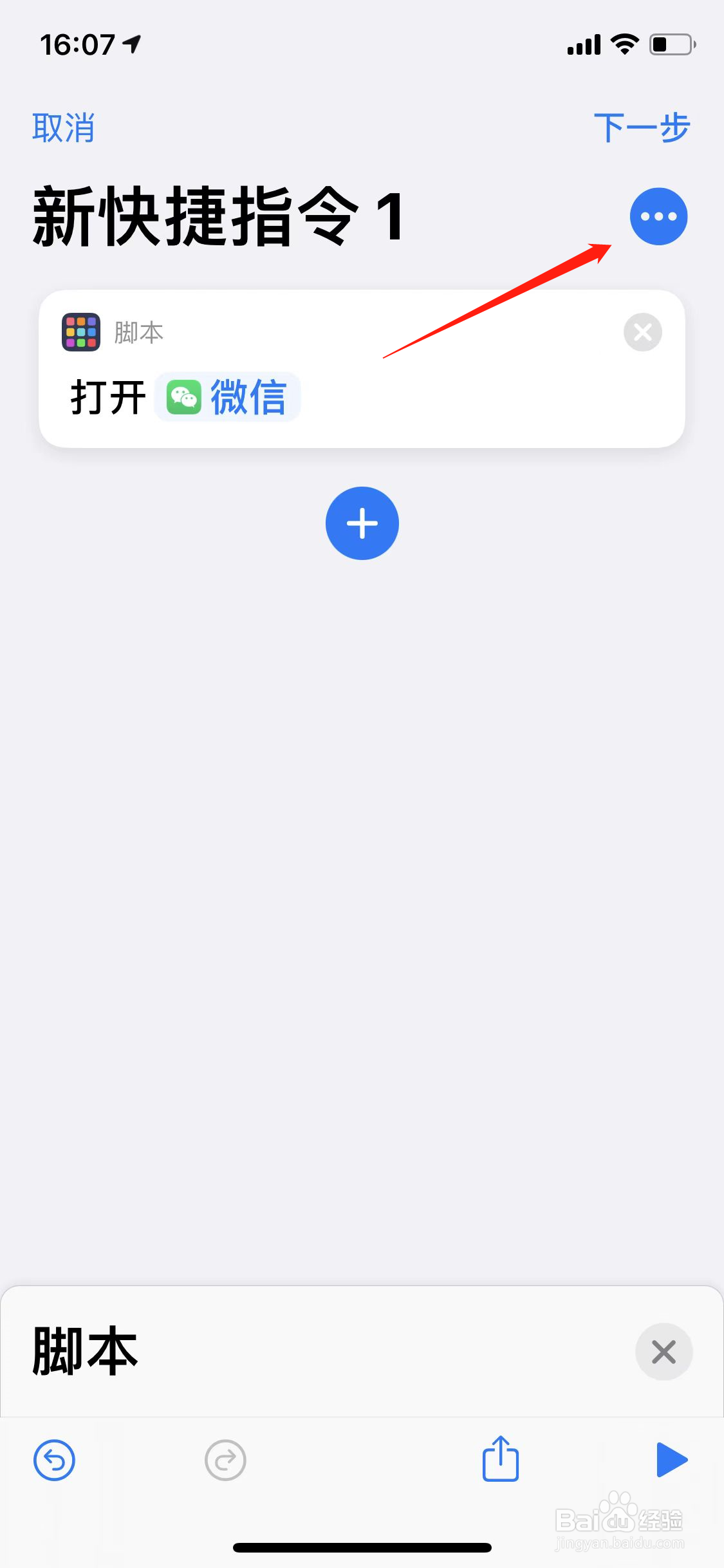
9、添加到主屏幕选择下方的添加到主屏幕
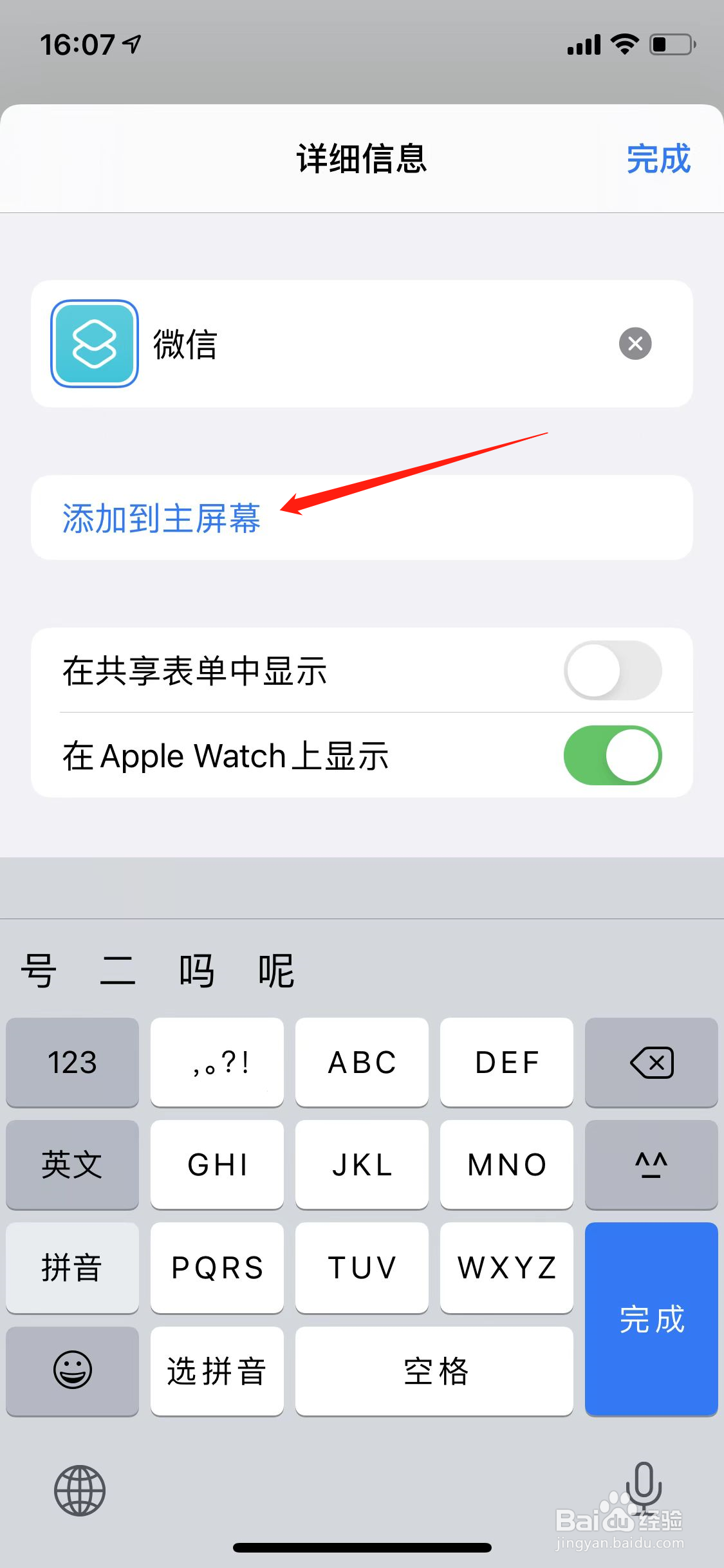
10、更换名称点击图标旁边的文字更换名称
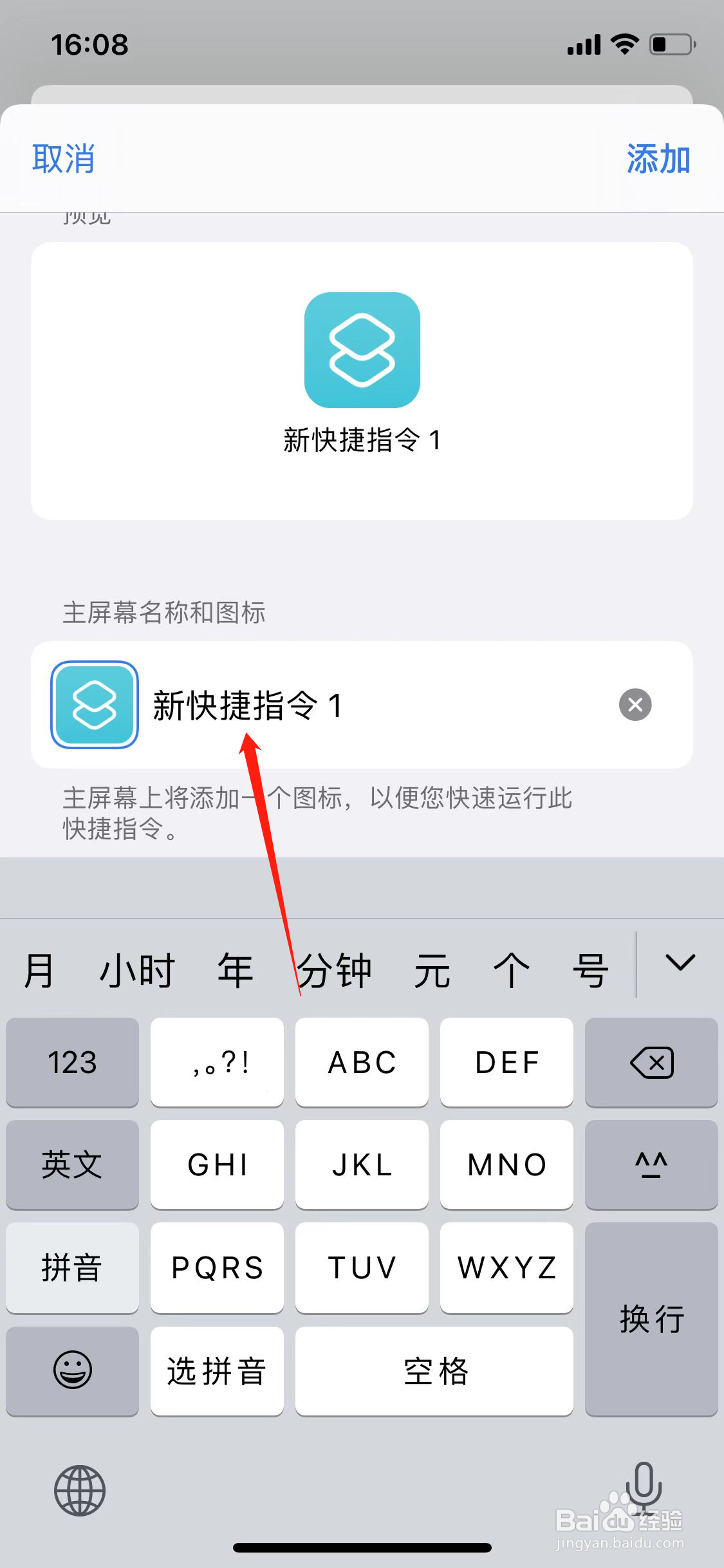
11、更换可爱的图标选择主屏幕的名称和图标下面的原有图标
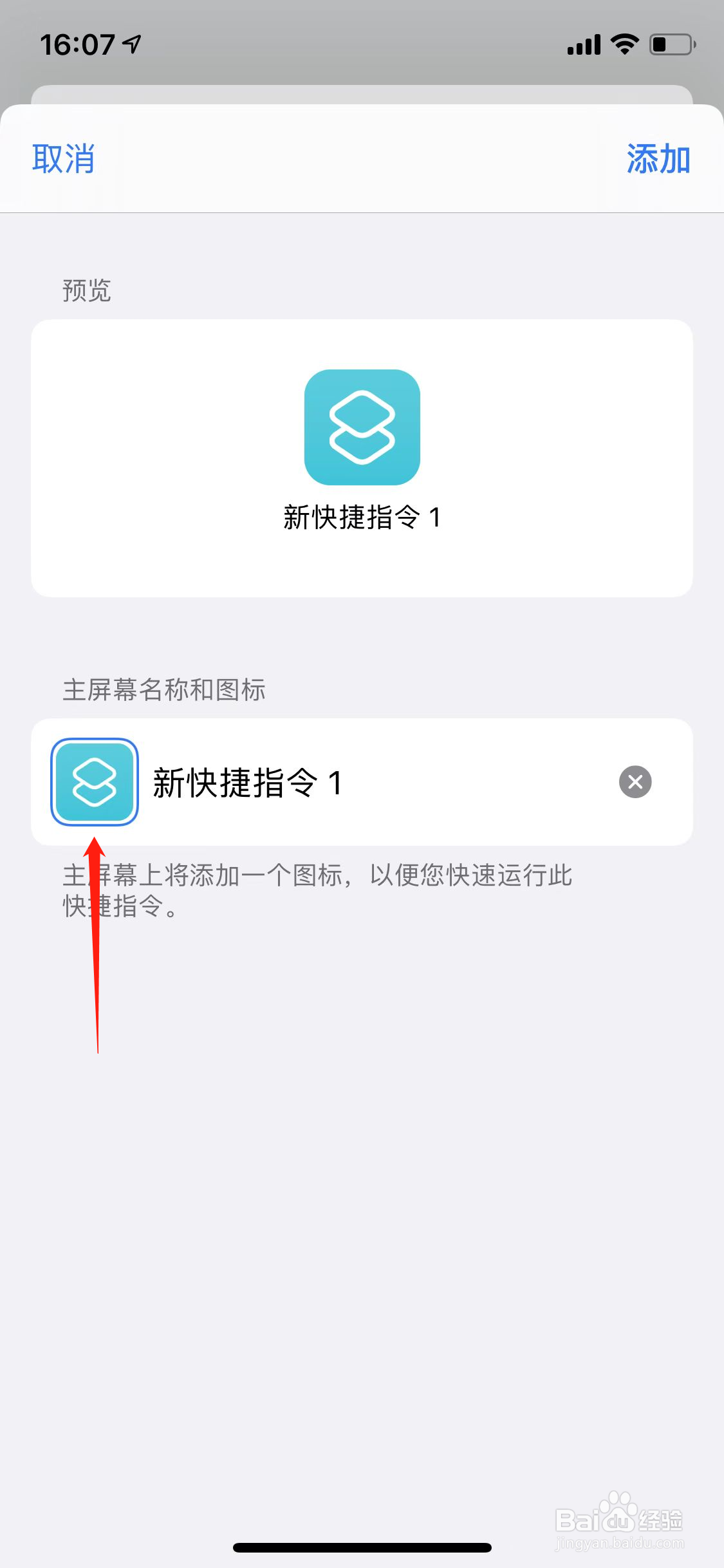
12、选取照片在相册里面选取一张可爱的照片更换做为图标即可